
Paano maglaro (gumamit) sa isang PS5 mula sa computer nang matagumpay?
Marahil, marami ang hindi nakakaalam nito, ngunit Sony sa PlayStation ay maraming interesante mga pagpipilian sa teknolohiya para sa iba't ibang layunin. Ang isa sa kanila ay, PS Play Remote, kung saan maaari mong kontrolin ang a PS5 / PS4 mula sa isa pang PS5/PS4, o mula sa isang mobile o computer. At para sa ating praktikal na kaso ngayon upang matugunan, kukunin natin bilang isang halimbawa, ang huling nabanggit. Para maipaalam «paano po pwede gumamit ng ps5 sa computer».
Malinaw, para dito, lagi nating kakailanganin magkaroon ng PlayStation 5 na madaling gamitin, na, na para bang ito ay mula sa isang mobile, ay dapat na gamit ang parehong user account at koneksyon sa Internet (LAN Network). Bilang karagdagan, para dito inirerekomenda din na mayroon kaming at kumonekta a dual sense controller sa computer na gagamitin. Sa paraang ang karanasan ng user ay malapit at kaaya-aya hangga't maaari, tulad ng sa parehong video console.

Ngunit, bago simulan ang post na ito tungkol sa «paano gamitin ang ps5 sa computer», inirerekomenda namin na pagkatapos ay tuklasin mo ang iba pang kapaki-pakinabang nakaraang kaugnay na nilalaman, tulad ng:


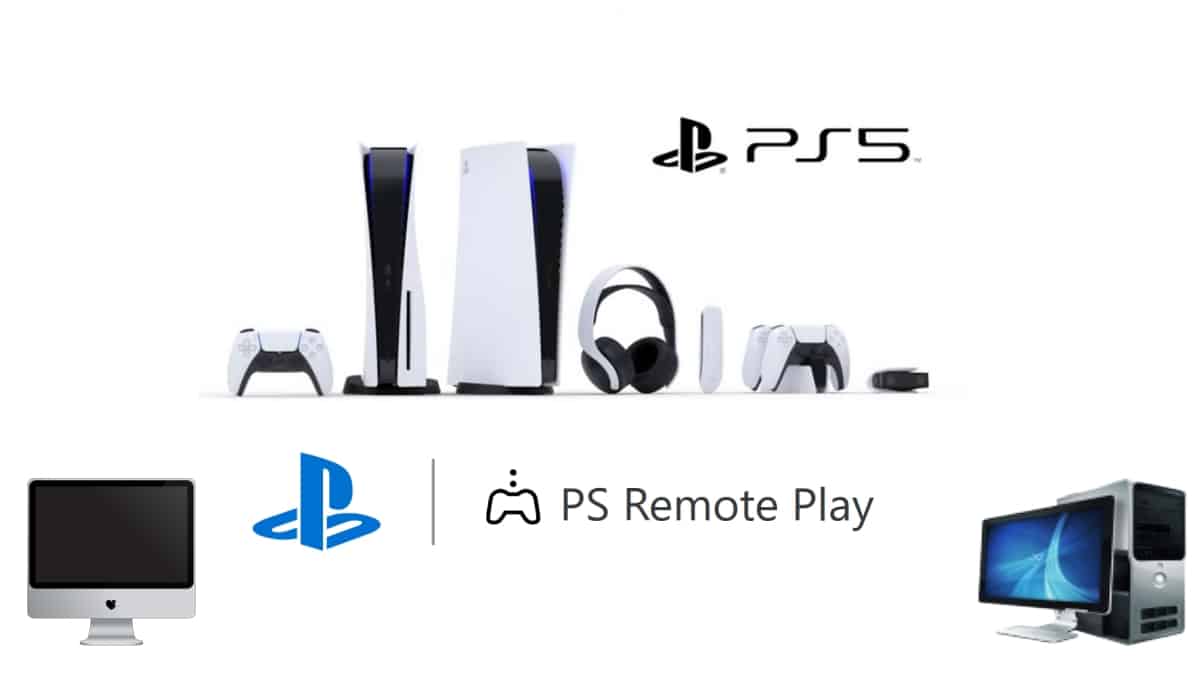
Paano gamitin ang PS5 sa isang computer gamit ang PS Remote Play
Mga hakbang sa paggamit ng PS Remote Play at alam kung paano gamitin ang PS5 sa isang computer
Sumusunod sa isang buod, malinaw at maigsi na paraan ang opisyal na direksyon mula sa Sony at PlayStation sa kanilang opisyal na website para sa PS Play Remote, sa mga computer na may Windows y MacOS, ang mga tagubilin para makamit ang layuning ito ay:
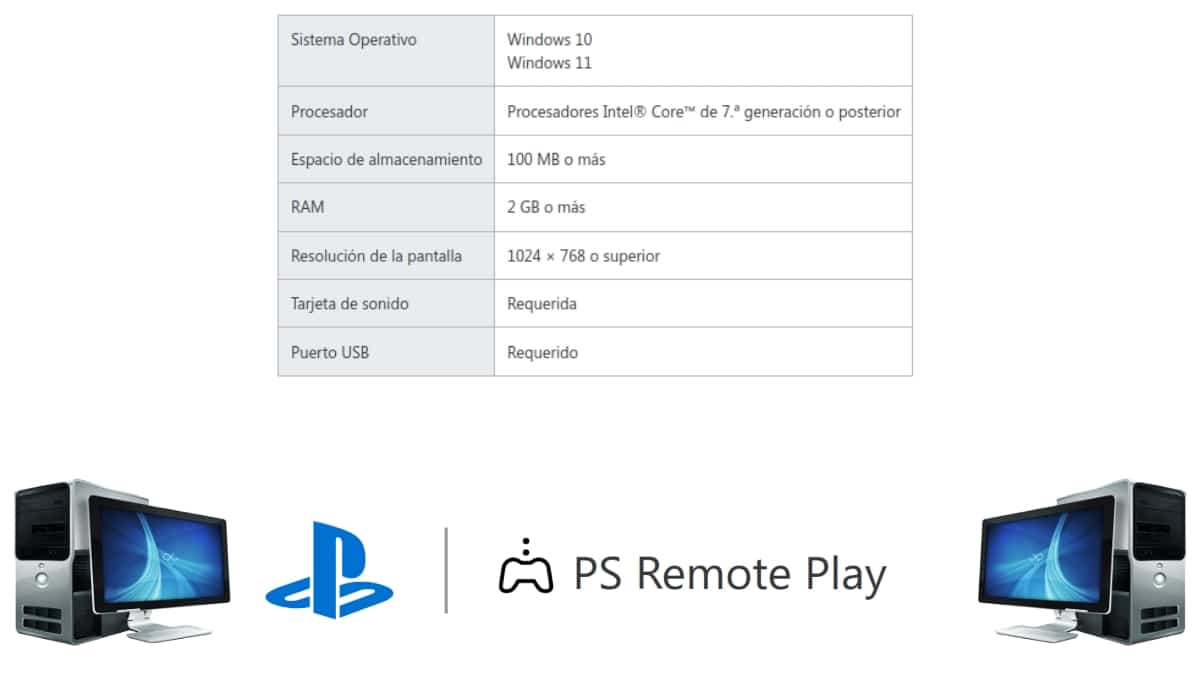
Mula sa isang Windows Computer
Ipagpalagay na, mayroon kaming isang Windows computer at na ito ay nakakatugon sa minimum na mga kinakailangan (tingnan ang agarang larawan sa itaas) na kinakailangan ng Sony at PlayStation para pamahalaan ang PS Remote Play app Mula sa isang computer na may ganitong uri ng Operating System, ang mga hakbang na dapat sundin ay ang mga sumusunod:
- Buksan ang aming web browser at bisitahin ang Opisyal na website ng PS Remote Play sa iyong seksyon para sa Windows.
- I-download, i-install at patakbuhin ang installer, para tanggapin ang mga kasunduan sa paggamit (lisensya ng user at mga patakaran sa privacy), at sa gayon ay tapusin ang proseso.
- Simulan ang PS5/PS4 game console na gagamitin nang malayuan, pumunta sa menu ng setting -> opsyon Sistema -> seksyon Remote na paggamit > at tapusin sa pamamagitan ng pag-activate ng malayuang paglalaro.
- Muli, mula sa Windows computer na pinamamahalaan, ikonekta ang (mga) kontrol dito gamit ang kaukulang kinakailangan at kinakailangang USB cable.
- Susunod, kailangan nating ilunsad ang application Remote na Paglalaro ng PS, pagkatapos ay mag-log in sa Platform ng PlayStation Network gamit ang aming user account.
- Nasa loob na, kailangan nating itatag ang mga setting ng video at ang frame rate batay sa resolution ng screen na mayroon o gagamitin natin, at ang pagkutitap (dalas) nito.
- At pagkatapos, magpatuloy kami sa paghahanap at piliin sa screen ang PS5 console nauugnay sa aming user account kung saan kami maglalaro nang malayuan. Gayunpaman, kung isa lang ang ma-detect, awtomatiko itong maikokonekta at lalabas ang screen nito sa ating computer, at maaari nating simulan kaagad ang paggamit ng malayuang paggamit.
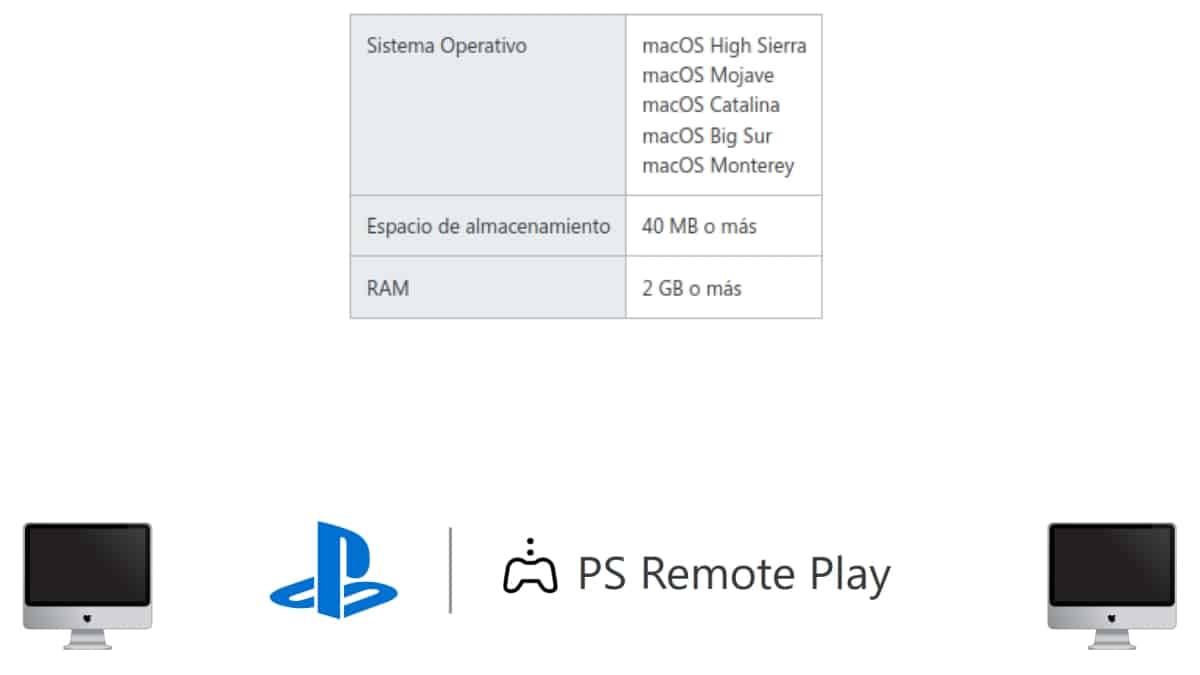
Mula sa isang Computer na may macOS
Tulad ng sa Windows, kung mayroon tayong a computer na may macOS at ito ay nakakatugon sa minimum na mga kinakailangan (tingnan ang agarang larawan sa itaas) na kinakailangan ng Sony at PlayStation para pamahalaan ang PS Remote Play app Mula sa isang computer na may ganitong uri ng Operating System, ang mga hakbang na dapat sundin ay dapat ang mga sumusunod:
- Buksan ang aming web browser at bisitahin ang Opisyal na website ng PS Remote Play sa iyong seksyon para sa MacOS.
- I-download, i-install at patakbuhin ang installer, pagkatapos ay tanggapin ang mga kasunduan sa paggamit (lisensya ng user at mga patakaran sa privacy), at sa gayon, tapusin ang proseso. Gayunpaman, sa kaso ng mga problema, maaari kaming pumunta sa Mga Kagustuhan sa System -> Seguridad at Privacy -> Pangkalahatan, at doon, iko-configure namin ang mga kinakailangang pahintulot para sa mga app na na-download mula sa mga natukoy na developer at ang manu-manong pahintulot sa pagpapatupad, gamit ang aming macOS password.
- Simulan ang PS5/PS4 game console na gagamitin nang malayuan, pumunta sa menu ng setting -> opsyon Sistema -> seksyon Remote na paggamit > at tapusin sa pamamagitan ng pag-activate ng malayuang paglalaro.
- Muli, mula sa Mac computer na pinamamahalaan, ikonekta ang (mga) kontrol dito gamit ang kaukulang kinakailangan at kinakailangang USB cable. Sa ilang mga kaso (macOS laptops), isang Dongle ay kailangang gamitin kung sakaling ito ay sumusuporta lamang sa mga USB-C connectors.
- Susunod, dapat nating ipagpatuloy ang pag-uulit ng mga hakbang 5, 6 at 7 ng nakaraang pamamaraan (na may Windows), dahil eksaktong pareho ang mga ito. At sa gayon, ihahanda natin ang lahat para magawa maglaro ng ps5 sa isang computer.

Higit pang karagdagang impormasyon tungkol sa PS Remote Play
- Tandaan na, ang ilang mga laro ay hindi suportado gamit ang remote play function.
- Nalalapat ang tiyak mga limitasyon at paghihigpit sa paggamit, na maaaring malaman sa dulo ng mga sumusunod link.
- Sa oras ng pagsulat ng post na ito, ang kasalukuyang bersyon ng Ang PS Remote Play ay 5.5.0, kapwa para sa PC at mobile, alinman para sa Android (PlayStore) o iPhone (AppStore).
Lahat ay sinabi at tapos na, kung mayroon kang isang Sony game console o isang pinagkakatiwalaang kaibigan o miyembro ng pamilya ang nagmamay-ari nito, ngayong alam mo na «paano gamitin ang ps5 sa computer», sa pamamagitan ng Remote na Paglalaro ng PS, maaari kang maglaro nang walang anumang problema mula saanman sa iyong tahanan o sa mundo. Pareho, mula sa isang computer o mobile, hanggang sa iyong mga paboritong laro gamit ang a PS5/PS4 game console determinado. Kaya, swerte, tagumpay at maraming kasiyahan na may ganitong cool na functionality na nabanggit at magagamit sa sinuman.
Panghuli, kung kontento ka sa «paano gamitin ang ps5 sa computer» Ito ay naging kawili-wili, praktikal o nagtrabaho nang maayos o masama para sa iyo, ipaalam sa amin sa pamamagitan ng mga komento. Gayundin, tandaan ibahagi ang mga nakakatulong na hakbang na ito kasama mo Mga kaibigan ng may-ari ng PS5 at iba pang mga contact mula sa iyong mga social network. Para basahin din nila ito at isabuhay, sa isang punto, kung sakaling kailanganin nila ito para sa kanilang sarili o sa iba. At huwag kalimutang galugarin ang higit pang mga tutorial sa sa aming web, upang patuloy na matuto nang higit pa tungkol sa iba't ibang teknolohiya.